
【iPhone】動かない!強制終了・強制再起動の方法を教えて!
Contents[OPEN]
- 1【iPhone】強制終了はどんなときにするの?
- 2【iPhone】強制終了するときの注意点
- 3【iPhone】機種ごとの強制終了の方法を紹介
- 3.1iPhone 8/8Plus/X/XS/XS Max/SE(第2世代)など
- 3.2iPhone 7/7Plusなど
- 3.3iPhone 6s/iPhone 6s plus/iPhone SE(第1世代)
- 4【iPhone】アプリの強制終了の方法を紹介!
- 5【iPhone】強制終了も再起動もできないときには?
- 6【iPhone】強制終了も再起動もできないときには?《最終手段》
- 7【iPhone】強制終了を防ぐためにできること
- 8強制終了する前にしっかり確認!
【iPhone】機種ごとの強制終了の方法を紹介
ここからは、iPhoneを強制終了させる操作方法を紹介します。
iPhoneは種類ごとにやり方が違います。
今回は、現在発売されている端末ごとに操作方法を紹介します。
iPhone 8/8Plus/X/XS/XS Max/SE(第2世代)など
まずは、iPhone 8/X/XS/XS Maxの方法について紹介していきます。
強制終了をするときには、電源ボタンとボリュームボタンを使います。
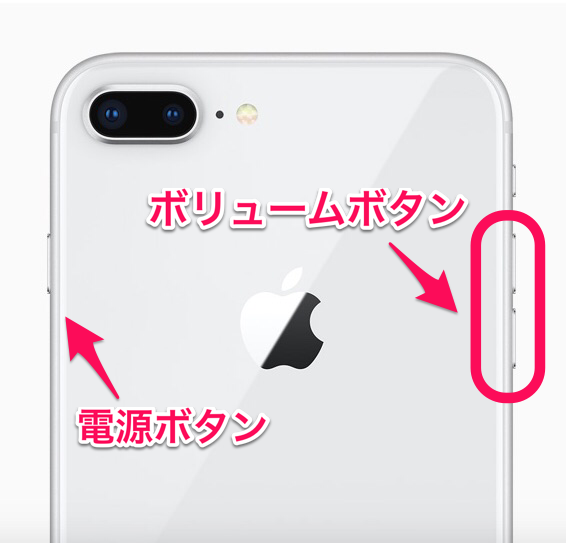
ボタンを押す順番があるので、順番には気をつけてくださいね。
- 「上のボリューム」ボタン1回押す
- 「下のボリューム」ボタン1回押す
- 「電源」ボタン長押しする
ボタンを押すタイミングが悪いとうまく強制終了ができないので、押すタイミングはとても重要です。
iPhone 7/7Plusなど
iPhone 7/7Plusでは、音量の下ボタンと電源ボタンを同時に長押しして強制終了させます。

アップルマークが出てきたらOKなので、そこで手を離してくださいね。
長押ししている途中で手が離れてしまうと上手く強制終了することができないので、注意しましょう。
iPhone 6s/iPhone 6s plus/iPhone SE(第1世代)
最後にiPhone 6s/iPhone 6s plus/iPhone SE(第1世代)についてです。
古い機種ではありますが、iPhone 6Sは最近まで新品発売されていたため、まだ利用している人もいるのではないでしょうか。
強制終了するには、電源ボタンとホームボタンを同時に長押ししてください。

すると、りんごのマークが出てきて電源が切れたらOKです。
【iPhone】アプリの強制終了の方法を紹介!
ここまでは、本体ごと停止させるやり方について説明してきました。
次に、アプリを強制的に停止させる方法について紹介していきます。
これも、端末によって操作が変わるのでそれぞれ見ていきますね。
iPhone 8以前
まずは、iPhone 8以前の端末での操作についてです。
iPhone 8以前と、それ以降の端末で大きな違いがあります。
みなさんはわかりますか?
それは、ホームボタンです。
ホームボタンのある端末は、それを2回連続で押すと起動しているものがタスクとして表示されます。
出てきたアプリを上にスライドして消すことで、完全にアプリを停止させることができます。